Mit einer Datensicherung schützt man sich vor Datenverlust. Das ist eine Binsenweisheit. Doch spätestens mit dem Aufkommen der Cloud verloren Datensicherungen an Bedeutung: Die Film- und Musiksammlungen liegen heute bei Netflix und Spotify. Beim Android-Smartphone oder iPhone können die Fotos und Videos mit der Cloud synchronisiert werden, die Messenger-Anbieter sorgen im Hintergrund für Backups der Gesprächsverläufe. Und wer fürs Arbeiten eine Office-Suite in der Cloud nutzt, muss sich ebenfalls keine Gedanken mehr um die Sicherheit seiner Dateien machen.
Allerdings ist nicht jeder dazu bereit, die Kontrolle über seine Daten aus der Hand zu geben. Denn was ein Cloud-Anbieter damit macht, lässt sich schwer überprüfen. Nicht umsonst setzen hiesige Unternehmen schon aus Datenschutzgründen auf Anbieter mit Servern in Deutschland, die überdies garantieren, die Daten nicht für eigene Zwecke zu verwenden.
Wie sichere ich Daten am besten?
Für ein effizientes Sichern von Daten werden immer mehrere Wege genutzt. Zunächst legst du ein Backup auf dem jeweiligen Rechner ab. Das wiederum solltest du auf einem weiteren Speichermedium ablegen. Das kann eine externe Festplatte, eine SSD oder auch nur ein (USB-)Speicherstick sein. Unter den physischen Methoden ist jedoch ein NAS der sicherste Weg. Mindestens zwei Laufwerken werden in einem RAID-Verbund verknüpft und spiegeln die Daten. Sollte es zu einem Defekt von einem der beiden Datenträger kommen, ist eine Wiederherstellung mithilfe des zweiten Speichers problemlos möglich.
- Alte Notebooks wieder flott machen: Festplatte gegen SSD tauschen – so geht’s
Allerdings gibt es auch hier noch Unsicherheiten. Auch das NAS kann bei einem Brand zerstört oder bei einem Einbruch gestohlen werden. Hier bieten Cloud-Lösung größere Sicherheiten – doch selbst Google musste schon Verluste größerer Datenmengen bekannt geben. Allerdings legen die größeren unter den Cloudspeicher-Anbietern im Normalfall eigene Backups ihrer Systeme an. Sie verteilen diese wiederum über mehrere Rechenzentren.
Backups in der Cloud werden schnell teuer
Der entscheidende Nachteil der Cloud fürs Backup ist jedoch der Kostenfaktor: Wer größere Datenmengen online parken will, muss mit recht hohen Kosten rechnen. Google berechnet für einen 2 TB großen Cloudspeicher derzeit 9,99 € pro Monat, für 10 TB verfünffacht sich der Preis entsprechend. Bei Microsoft 365 (Single) wird 1 TB für 69,00 € im Jahr angeboten. Zusätzlich gibt Microsoft aber hier zusätzlich die Nutzung von Office frei.
Wer seinen gesamten Datenbestand mithilfe von Online-Speichern schützen will, muss schnell tief in die Tasche greifen. Daher empfiehlt es sich nur die wirklich wichtigen Daten mithilfe eines Cloudspeichers zu sichern.
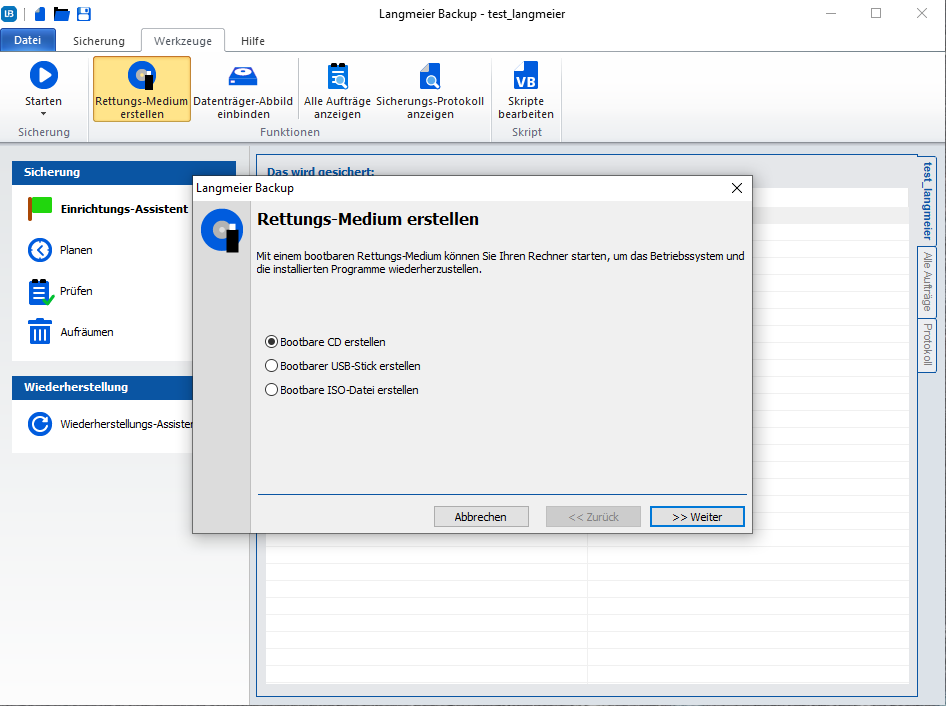
Mit Abbild der Daten zurück zum Status quo
Die umfassendste Möglichkeit der Sicherung des Datenbestandes auf einem PC-System stellt das Anlegen eines Images dar, in dem jedes vorgehaltene Byte gespiegelt wird. Du kannst ein solches in einer bootfähigen Recovery-Datei abspeichern. Im Fall eines Crashes stellst du mit einem Tastendruck den abgebildeten Zustand inklusive aller installierten Anwendungen wieder her. Auch in modernen Betriebssystem, etwa macOS oder Windows findest du ein solches Recovery auf dem Datenträger, mit dem du das Betriebssystem wiederherstellen kannst – allerdings nur dieses.
Für eine umfassende Wiederherstellung muss auf das Angebot von spezialisierten Entwicklern wie Acronis, ErasUS, Recuva oder Langmeier Backup gesetzt werden. Diese bieten darüber hinaus noch weitere Option. Sie erlauben beispielsweise das Sichern von externen Datenträgern bis hin zu SD-Karten und können auch einen Schutz bei Hacker-Angriffen bieten.
Änderungen regelmäßig über Backups sichern
Eine effiziente Datensicherung wird regelmäßig durchgeführt, um den jeweils neuesten Stand abzubilden. Gute Backup-Programme bringen dazu von Haus aus eine Möglichkeit mit, um einen Backup-Plan automatisiert einzurichten. Sie bringen darüber hinaus noch eine weitere Option mit: Zumeist kannst du festlegen, welche Ordner auf einem Datenträger tatsächlich sichern willst. Eine Datensicherung ist zwar komprimiert, doch werden große Mengen gesichert, sind die entsprechenden Images ebenfalls groß.
Um sowohl den Platzbedarf der Backups auf dem Datenträger als auch die Geschwindigkeit, mit der die Sicherungen aufgezeichnet werden, zu begrenzen, empfiehlt es sich auf inkrementelle Backups zu setzen. Bei diesen werden nur die tatsächlichen Änderungen aufgenommen.
Sicherungen mit Bordmitteln
Wem der Aufwand einer Datensicherung mithilfe einer zusätzlichen Software zu groß ist, der kann auch auf die Bordmittel setzen, die in aktuellen Betriebssystem stecken. Das gilt für PC-Systeme, aber auch Mobilgeräte. Selbst in Apples iOS und Googles Android sind Lösungen für die Sicherung der gespeicherten Daten integriert. In beiden Fällen werden die Kontakte und Fotos – auf Wunsch – in den jeweiligen Clouds gesichert.
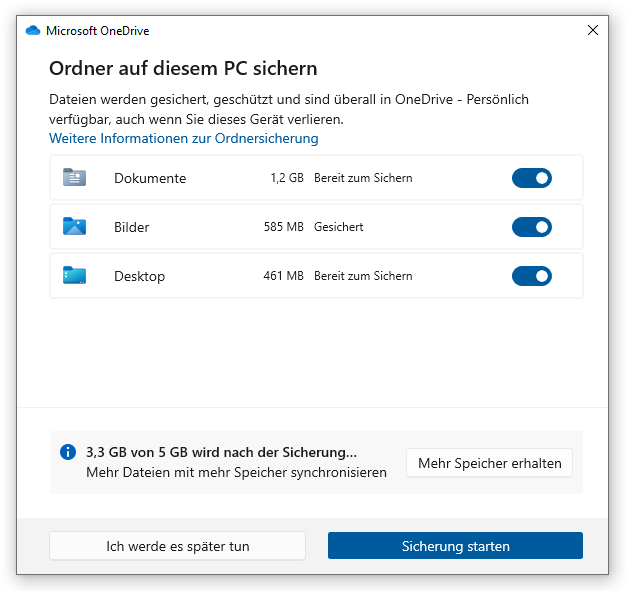
Backups: Beschränkte Möglichkeiten unter Windows
In Microsofts Windows steckt ebenfalls eine Möglichkeit zur Datensicherung, die der genannten mobilen Betriebssysteme sehr ähnlich ist. Die Daten in den fest integrierten Windows-Ordnern „Dokumente“, „Bilder“ sowie der auf dem Desktop gespeicherten Dateien kannst du mithilfe von Microsofts OneDrive-Cloudspeicher ablegen. Dazu musst du ihn aber mit dem jeweiligen Microsoft-Konto verknüpfen.
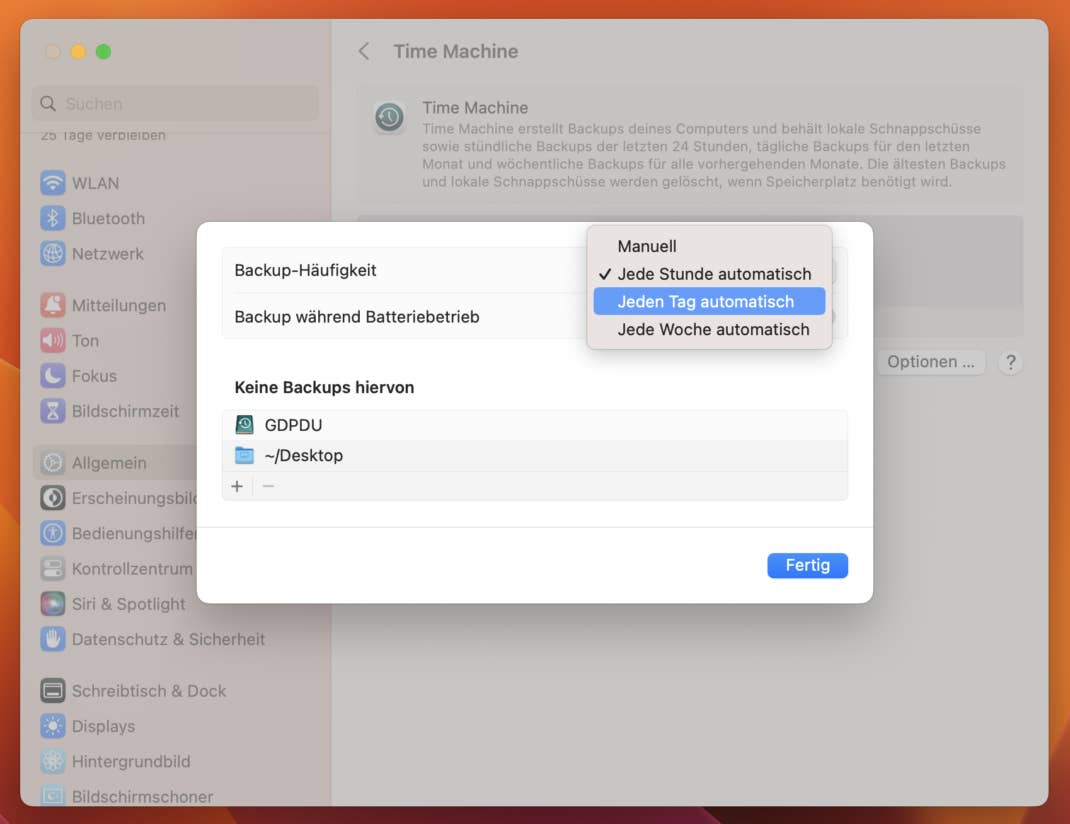
Apple hat den Speicherplatz für Backups im Auge
Auch Apple ist sich der Bedeutung einer Sicherung der Daten bewusst, die du auf Macbooks und iPhones generierst. Bei den Apple-PCs steht mit Time Machine ein hauseigenes Backup-Programm zur Verfügung. Dieses verlangt nach einem externen Speicherlaufwerk oder dem Anschluss an einen Netzwerkspeicher (NAS) und übernimmt im Anschluss vieles ohne großes Zutun: Vom Anlegen der Backups und Schnappschüsse über die regelmäßige Aktualisierung bis hin zum Löschen von den ältesten Varianten, wenn der Datenträger voll ist – ein weiteres Eingreifen ist nicht nötig.
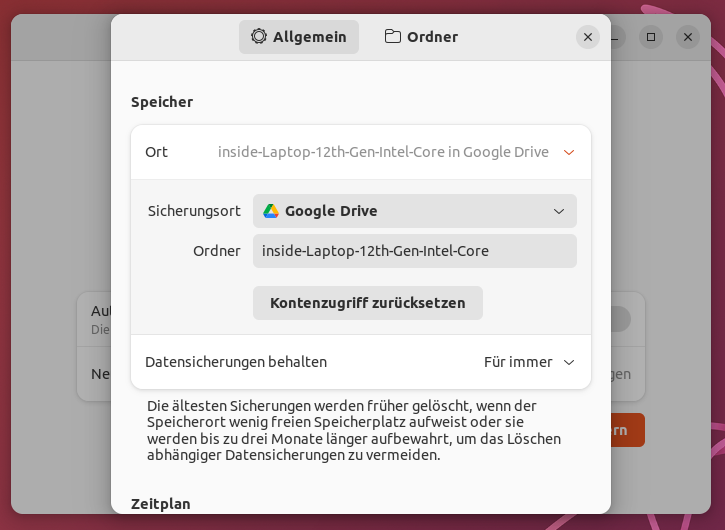
Unter Ubuntu kann die Google-Cloud eingebunden werden
Ähnlich sieht es bei Linux (Ubuntu) aus. Auch hier steckt eine vollständige Lösung für das Anlegen von Backups bereits im Betriebssystem. Festgelegt werden kann, welche Ordner auf dem Datenspeicher gesichert werden sollen und welche nicht. Ein Abbild des gesamten Systems ist nicht vorgesehen. Überdies kannst du einen Backup-Plan anlegen, mit dem du die Sicherungsintervalle festlegst. Und um den Speicher nicht über Gebühr zu belasten, kannst du bestimmen, nach welchen Aufbewahrungszeiträumen dein System die Backups wieder löscht. Als Speicherort kann unter Ubuntu übrigens neben einem lokalen Ordner oder einer NAS auch der Cloudspeicher von Google eingebunden werden.





